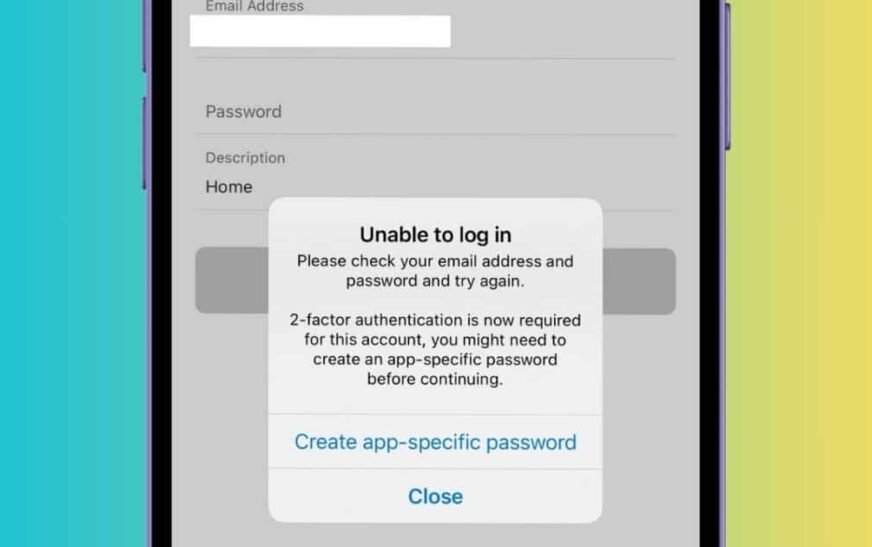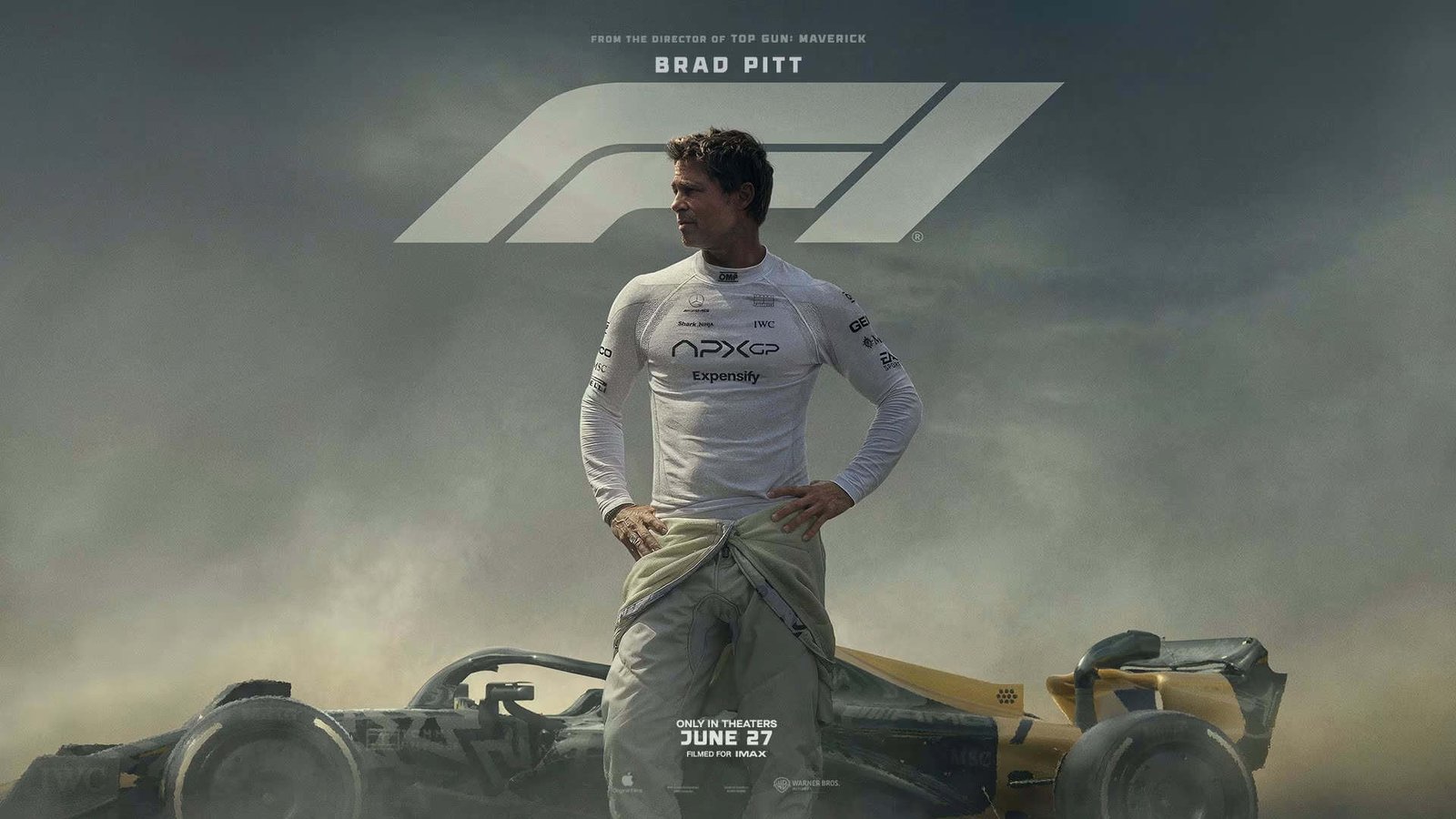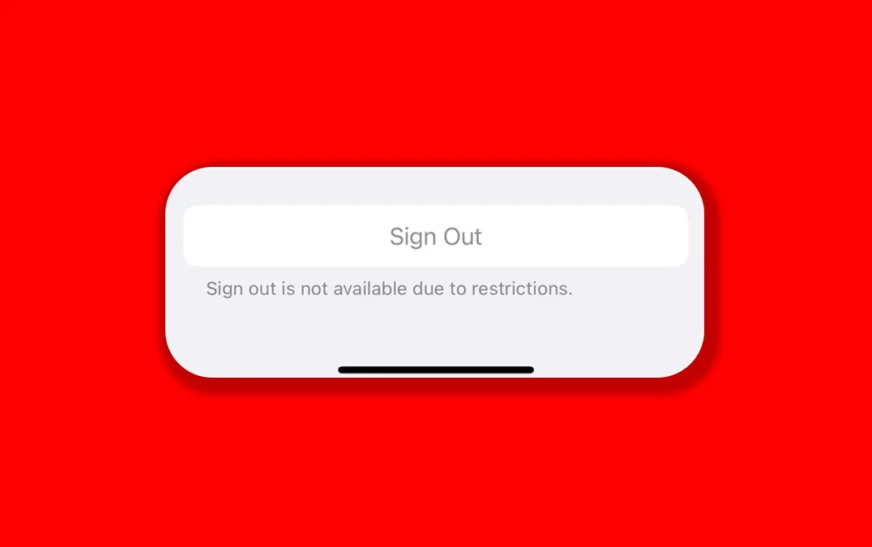iCloud Keychain est le logiciel cloud propriétaire d’Apple permettant de gérer les mots de passe sur tous les appareils. Cela élimine le casse-tête lié à la jonglerie avec des dizaines d’informations de connexion. Mais lorsque l’application Mots de passe ne fonctionne pas, cette commodité peut se transformer en cauchemar : vous devez vous démener pour saisir des informations d’identification dont vous ne vous souvenez peut-être même pas. La saisie automatique peut échouer, les mots de passe stockés disparaîtront et les invites de connexion peuvent disparaître complètement.
Néanmoins, il n’est pas nécessaire d’annuler toutes vos cartes et de modifier (encore) tous vos identifiants de connexion. Vous pouvez résoudre le problème avec quelques solutions ciblées. Voici tout ce que vous devez savoir.
Pourquoi la saisie automatique des mots de passe ne fonctionne-t-elle pas sur iPhone ?
Les problèmes de saisie automatique des mots de passe surviennent généralement lorsque vous installez un nouveau système d’exploitation, configurez un nouvel appareil ou synchronisez des données sur plusieurs plates-formes. Ces changements peuvent perturber la façon dont les informations de connexion remplissent automatiquement les champs de saisie. De même, une mauvaise configuration des paramètres du trousseau iCloud pourrait également empêcher le système de récupérer vos informations personnelles.
Soyez assuré que vos informations de connexion sont en sécurité si vous synchronisez correctement iCloud. En attendant, il vous suffira de les saisir manuellement. Si vous craignez les pirates informatiques sur votre iPhone, faites attention aux événements étranges du calendrier, aux applications tierces non autorisées et aux fichiers corrompus.
Que faire si l’application de mots de passe ne fonctionne pas ?
1. Désactivez et réactivez le trousseau iCloud
Temps nécessaire : 2 minutes
iCloud Keychain est le framework cloud sous-jacent qui stocke et crypte les informations de connexion sur vos appareils Apple. L’application Mots de passe ne se synchronisera pas si le trousseau est bogué. Essayez de l’éteindre et de le rallumer pour réinitialiser les bugs et problèmes cachés au sein de vos plates-formes de stockage locales et cloud. Suivez ces étapes :
- Aller à Paramètres > (votre identifiant Apple).
- Sous Enregistré sur iCloudrobinet Tout voir.

- Ouvrir Mots de passe et porte-clés et désactiver Synchronisez cet iPhone.

- Redémarrez votre appareil avant de le rallumer.
2. Effacer le cache et les cookies de Safari
Les fichiers cache et les cookies stockent des données temporaires (par exemple, les informations de connexion) afin que Safari puisse charger les pages Web plus rapidement. Bien que généralement fiables, les redémarrages et les mises à jour pourraient corrompre ces données. Votre navigateur peut avoir du mal à extraire des informations pertinentes du trousseau iCloud s’il s’appuie sur des informations obsolètes. Effacez le cache et les cookies existants pour recharger les données mises à jour.
- Aller à Paramètres et faites défiler jusqu’à Applications.
- Ouvrir Safari.
- Sélectionner Effacer l’historique et les données du site Webréglez le Délai clairet appuyez sur Effacer l’historique.

3. Mise à jour vers la dernière version iOS/iPadOS
Apple publie des mises à jour iOS/iPadOS pour résoudre les bogues du système et renforcer les protocoles de sécurité. Si votre appareil exécute une version obsolète, vous rencontrez peut-être des problèmes connus qui ont déjà été résolus dans des mises à jour ultérieures.
- Aller à Paramètres > Général > Mise à jour du logiciel.
- Robinet Télécharger et installer si une mise à jour est disponible.
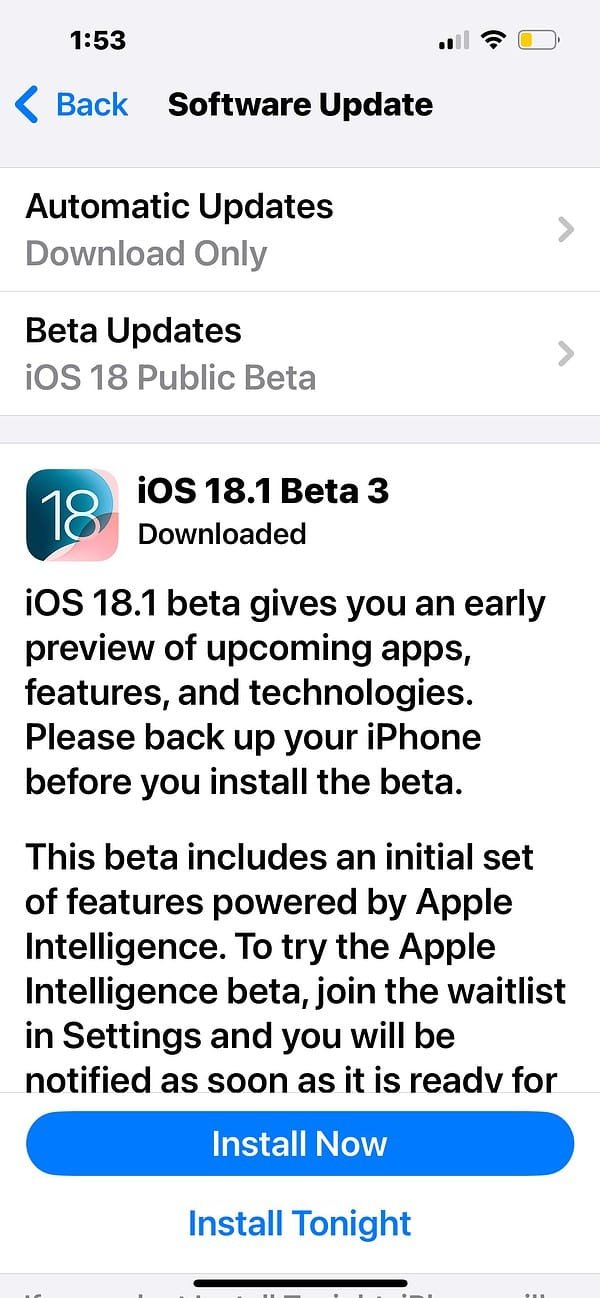
4. Ajouter manuellement des mots de passe
Les informations de connexion saisies manuellement sur un appareil peuvent ne pas être synchronisées sur toutes les plates-formes si elles n’ont pas été enregistrées sur le trousseau iCloud. La meilleure approche consiste à les saisir manuellement dans l’application Mots de passe. Cette étape prend beaucoup de temps, alors j’espère que vous n’aurez à la faire que sur quelques applications et sites Web.
- Ouvrir Mots de passe.
- Aller à Tous et recherchez le compte problématique.

- Robinet Modifier et ressaisissez vos identifiants de connexion.

5. Dispositif de réinitialisation d’usine
Vous pouvez envisager d’effectuer une réinitialisation d’usine en dernier recours. Rétablissez les paramètres par défaut de votre iPhone ou iPad, car vous ne pouvez pas identifier la mauvaise configuration, la fonction, la fonctionnalité ou le bug interférant avec les mots de passe. Pensez à sauvegarder vos données au préalable. Sinon, vous ne pourrez plus restaurer vos données.
- Aller à Paramètres > Général > Transférer ou réinitialiser un iPhone/iPad.
- Sélectionner Effacer tout le contenu et les paramètres.

- Robinet Continuer à confirmer l’action.
Si les problèmes persistent, contactez Assistance Apple. Ils vous fourniront une assistance guidée en matière de dépannage et vérifieront votre compte iCloud pour détecter toute mauvaise configuration de leur côté. Bien que cela soit peu probable, ils pourraient également suggérer des vérifications du matériel.